close

最近發現Line電腦版上出現一個奇怪的符號,正想來研究一下的時候,
少爺寶很興奮地丟了張圖片過來,
他正是使用了這個神奇的功能鍵,來分享他喜歡的文章段落
哇哇哇!的確是節省不少分享圖片的步驟耶
到底多省?先來看看簡單的流程差異>>>
一般: 【SysRq】→【貼在編輯的程式】→【裁剪要用的畫面】→
【儲存】→【打開Line】→【打開要分享的對象的對話框】→【把圖片拉過去】
Line擷取畫面:【打開Line】→【打開要分享的對象的對話框】→
【點選擷取畫面功能鍵】→【選取需要的範圍】→【確定按勾勾】
趕快來看看GY寶怎麼用!!
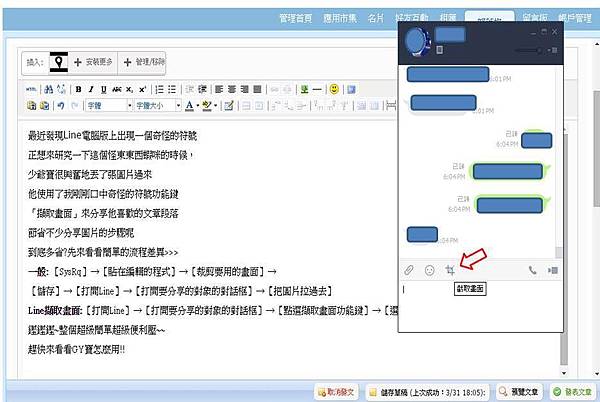
首先,打開你要分享的對象的line對話框,點選擷取畫面的功能鍵

然後滑鼠就會變成一個十字,把滑鼠移到你想要的畫面位置上,並選取
選取的區塊會反白,停止選取後下方就會出現✔、✘,

選取✔就可以出現在你打字的地方,Enter立馬送出!

END~~
就是這麼簡單,就是這麼方便。快來試試吧!!!
文章標籤
全站熱搜



 留言列表
留言列表